
Samsung vient de publier récemment un nouveau modèle Galaxy S8. Par rapport à son prédécesseur le S7, le S8 est construit avec une apparence complètement différente. De plus, il est équipé de nouvelles fonctionnalités pour capturer l’écran sur Galaxy S8 qui incluent le fait de glisser et faire défiler la capture. Il possède également une fonctionnalité de création de GIF intégrée. Pour plus d’informations sur ces fonctionnalités, veuillez-vous référer à cet article.
Méthode par défaut pour effectuer une capture d’écran et créer un GIF
Comment capturer d’écran sur Galaxy S8
Lorsqu’il s’agit de capturer l’écran, il n’y a pas de grandes différences dans les fonctions à part les mises à jour pour les rendre plus fiables et efficaces qu’auparavant. La combinaison de touches est encore disponible sur le S8, mais vous devez appuyer simultanément sur le bouton « Volume bas » et « Power » contrairement aux versions précédentes qui demandent d’appuyer le bouton « Home » et « Power ».
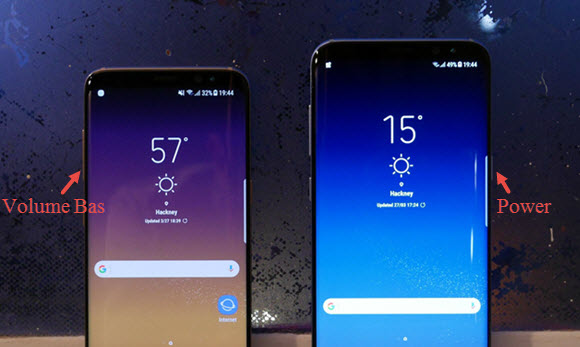
A part le fait de glisser et de défiler les captures, il y a le Smart Panel, un panneau supplémentaire permettant de prendre une capture d’écran. Il suffit d’ouvrir ce panneau et de chercher la fonction pour capturer l’écran.
D’autre part, certains utilisateurs souhaitent capturer une page web à partir du S8. Voici un guide simple qui vous aidera à capturer un défilement sur Galaxy S8.
- Ouvrez tout ce que vous souhaitez capturer.
- Ensuite, utilisez le glissement de paume ou la combinaison de touches pour capturer d’écran.
- Un aperçu avec plusieurs options apparaîtra en bas de l’écran.

- Ensuite, appuyez sur « Capturer un défilement ». vous pouvez ajouter des annotations ou le partager via cette option.
- Continuez à appuyer sur le bouton « capturer un défilement » pour déplacer la page vers le bas.
- Pour terminer, relâchez le bouton « Capturer un défilement ».
Comment enregistrer GIF sur le S8 et S8+
A part les panneaux pour le raccourci d’application et de configuration, le Galaxy S8 possède le panneau Smart Select qui vous aiderait à créer un GIF sur Galaxy S8 sans utiliser une application supplémentaire. Depuis que le partage d’images sur les réseaux sociaux est devenu populaire, le fait de créer directement un GIF à partir de votre mobile fait définitivement la différence. Si vous ne voyez pas le Smart Select à partir de votre S8, il suffit de suivre les étapes ci-dessous pour créer rapidement votre propre GIF.

- Pour Activer le Smart Panel. Allez dans « Paramètres » > « Affichage », appuyez sur Écran Edge. Activez le panneau Edge, puis cochez le cercle correspondant à Smart Select.
- Une fois qu’il est activé, charger les vidéos que vous souhaitez convertir.
- Lorsque vous êtes prêt à enregistrer, glissez sur le bord de votre appareil pour lancer le panneau « Smart Select », puis appuyez sur le bouton rouge GIF.

- Ensuite, réglez la zone que vous devez enregistrer, puis appuyez sur « Enregistrer » pour commencer l’enregistrement.
- Vous ne disposez que de 15 secondes, vous avez la possibilité de modifier la vidéo, de la partager ou de la sauvegarder en GIF.
Malgré cela, certains utilisateurs pensent que 15 secondes ne suffisent pas. Et lorsque vous enregistrez des fichiers GIF, l’incapacité de toucher les options ou d’utiliser l’appareil est un inconvénient que nous espérons être corrigés dans les prochaines mises à jour. En attendant que cela se fasse, vous pouvez utiliser une autre application alternative qui vous propose cette même fonctionnalité.
2 Méthodes optimales de faire une capture d’écran sur Galaxy S8
ApowerMirror
Si vous cherchez une application parfaite disposant des mêmes fonctionnalités intégrées dans S8, ApowerMirror est une application sur laquelle vous pouvez compter. Ce programme vous permet de diffuser votre écran mobile sur n’importe quel PC. Ainsi, les utilisateurs peuvent prendre une capture d’écran et enregistrer une vidéo plus longue sans limitation de temps. De plus, vous pouvez contrôler votre Galaxy S8 avec la souris et le clavier du PC. C’est rare de voir toutes ces fonctionnalités dans une seule application, ce qui la rende plus intéressante.
Pour enregistrer l’écran sur Samsung Galaxy S8, voici les étapes :
- Téléchargez et installez le programme sur PC et Galaxy S8 en appuyant sur le bouton ci-dessous.
- Une fois installé, connecter votre Galaxy S8 à un PC via un câble USB. Veuillez, s’il vous plaît, activer le mode de débogage USB sur votre Android.
- Appuyez sur « Commencer Maintenant » pour diffuser votre Galaxy S8 sur votre PC
- Cliquez sur le bouton « Capture d’écran » à droite pour capture le contenu de votre Galaxy S8 sur PC.
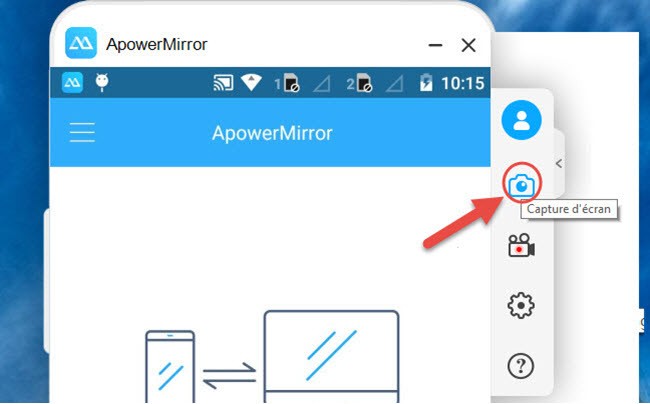
LetsView
Si vous voulez un outil gratuit pour faire une capture d’écran sur Galaxy S8 depuis le PC, vous pouvez essayer LetsView, qui vouspermet de diffuser Android / iOS sur PC sans fil. Il vous offre d’autresfonctionnalités comme le capture d’écran, l4enregistrement d’écran et un tableaublanc.
Voici le guide pour connecter votre Galaxy S8 à un PC sans fil :
- Télécharger le programme sur votre PC et Galaxy S8 ;
- Veuillez mettre les deux appareils sous un même réseau Internet ;
- Ouvrez le programme et sélectionnez le nom de votre PC dans la liste ;
- Cliquez sur « Commencer » pour démarrer la mise en miroir ;
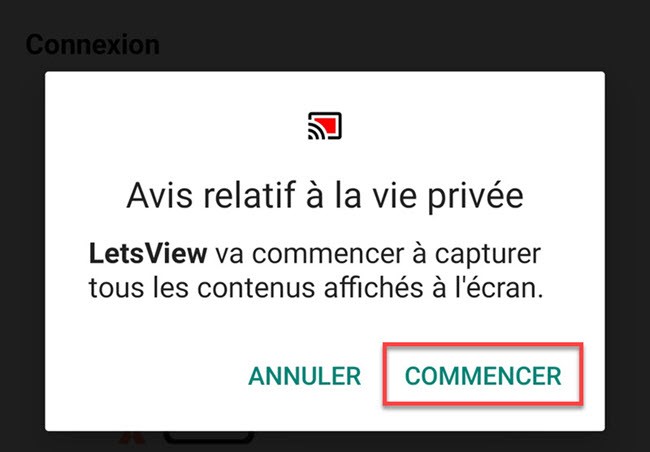
- Cliquez sur le bouton « Capture d’écran » à droite pour faire une capture sur votre Galaxy S8.
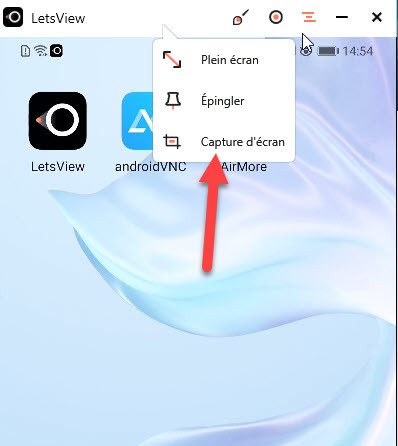
Mot de la fin :
Voilà les meilleures méthodes pour faire une capture d’écran sur Galaxy S8. Si vous voulez un outil gratuit, nous vous conseillons d’essayer LetsView ou la méthode par défaut sur Samsung. Si vous voulez un programme professionnel avec plusieurs fonctionnalités intéressantes,vous pouvez essayer ApowerMirror.


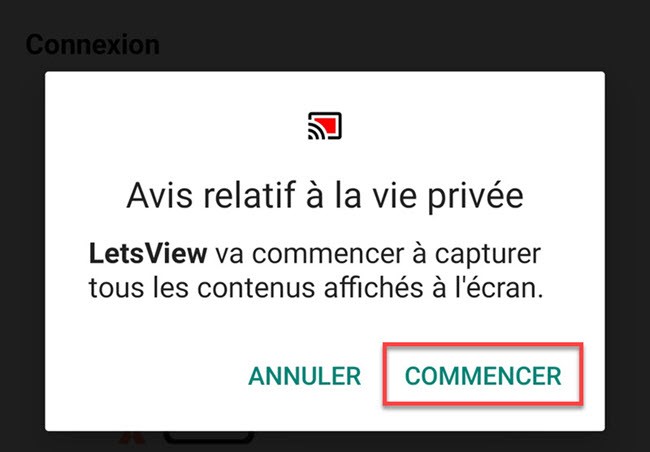
Laisser un commentaire 0 Commentaires